Como importar contatos para o Outlook a partir do Excel?
Se você tem uma planilha no Excel contendo informações de contato, pode facilmente importar esses dados para seus contatos no Outlook. Esse processo permite transferir todos os detalhes relevantes dos contatos para o Outlook, garantindo que suas ferramentas de comunicação estejam totalmente integradas. Siga as instruções abaixo para importar seu arquivo de contato do Excel para o Outlook de forma eficaz.
Importar contatos para o Outlook a partir do Excel
 Importar contatos para o Outlook a partir do Excel
Importar contatos para o Outlook a partir do Excel
1. Abra seu Outlook e clique em Arquivo > Abrir > Importar. Veja a captura de tela:

2. Em Responder, selecione Arquivo de Importação de outro programa ou arquivo e, em seguida, clique em Continuar para prosseguir.
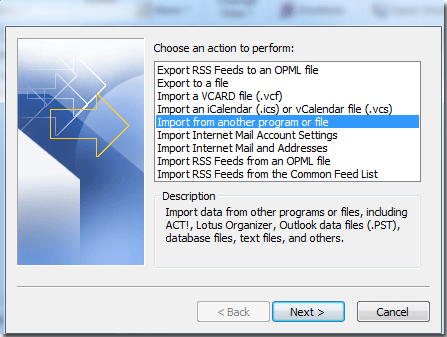
3. Na janela pop-up seguinte, em Selecionar tipo de arquivo para importar, selecione Microsoft Excel 97-2003 e, em seguida, clique no botão Próximo.

4. Clique no botão Selecionar para localizar o arquivo que deseja importar.
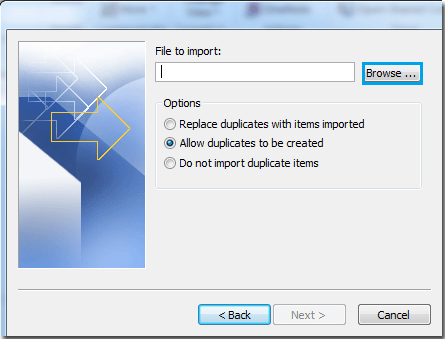
5. Encontre seu arquivo, selecione-o e clique em OK.
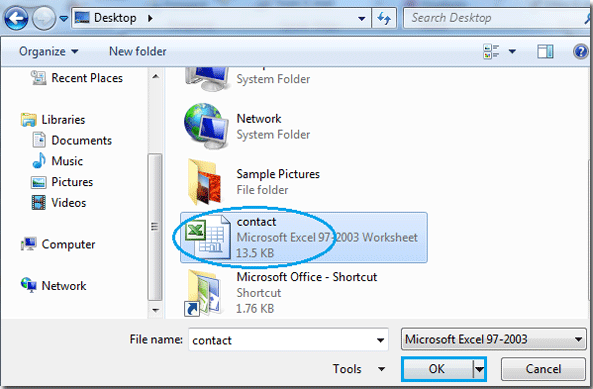
6. Volta para a janela anterior. Em Opções, há três opções para você escolher. Selecione a desejada e clique em Próximo.
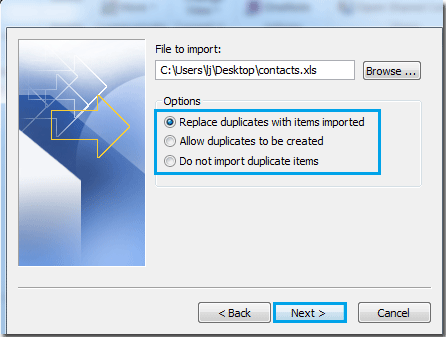
7. Selecione sua Pasta de Destino para salvar o conteúdo do arquivo. Clique no botão Próximo.

8. Na caixa de diálogo pop-up, clique no botão Finalizar para concluir todas as configurações de importação.
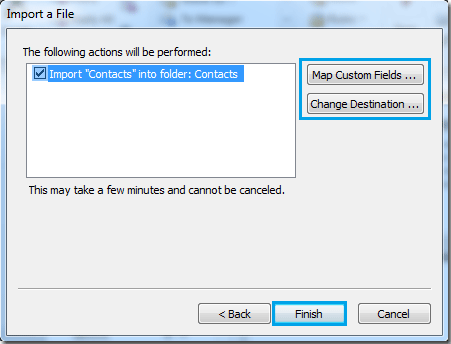
Melhores Ferramentas de Produtividade para Office
Notícia de Última Hora: Kutools para Outlook Lança Versão Gratuita!
Experimente o novo Kutools para Outlook com mais de100 recursos incríveis! Clique para baixar agora!
📧 Automação de E-mail: Resposta automática (Disponível para POP e IMAP) / Agendar Enviar Email / CC/BCC automático por Regra ao Enviar Email / Encaminhamento automático (Regra avançada) / Adicionar Saudação automaticamente / Dividir automaticamente Emails com múltiplos destinatários em Email individuais ...
📨 Gerenciamento de Email: Recallar Email / Bloquear emails fraudulentos por Assunto e outros critérios / Excluir Duplicado / Pesquisa Avançada / Organizar Pastas ...
📁 Anexos Pro: Salvar em Lote / Desanexar em Lote / Comprimir em Lote / Salvar automaticamente / Desanexar automaticamente / Auto Comprimir ...
🌟 Magia da Interface: 😊Mais emojis bonitos e legais / Notificações de emails importantes / Minimizar Outlook em vez de fechar ...
👍 Recursos de um clique: Responder a Todos com Anexos / Emails Anti-Phishing / 🕘Exibir o fuso horário do remetente ...
👩🏼🤝👩🏻 Contatos e Calendário: Adicionar contato em lote dos Email selecionados / Dividir um Grupo de Contatos em grupos individuais / Remover lembrete de aniversário ...
Utilize o Kutools no idioma que preferir — disponível em Inglês, Espanhol, Alemão, Francês, Chinês e mais de40 outros!


🚀 Download com um clique — Baixe todos os complementos de Office
Recomendado fortemente: Kutools para Office (5 em1)
Um clique para baixar cinco instaladores de uma vez — Kutools para Excel, Outlook, Word, PowerPoint e Office Tab Pro. Clique para baixar agora!
- ✅ Comodidade em um clique: Baixe todos os cinco pacotes de instalação em uma única ação.
- 🚀 Pronto para qualquer tarefa no Office: Instale os complementos que você precisa, quando precisar.
- 🧰 Inclui: Kutools para Excel / Kutools para Outlook / Kutools para Word / Office Tab Pro / Kutools para PowerPoint